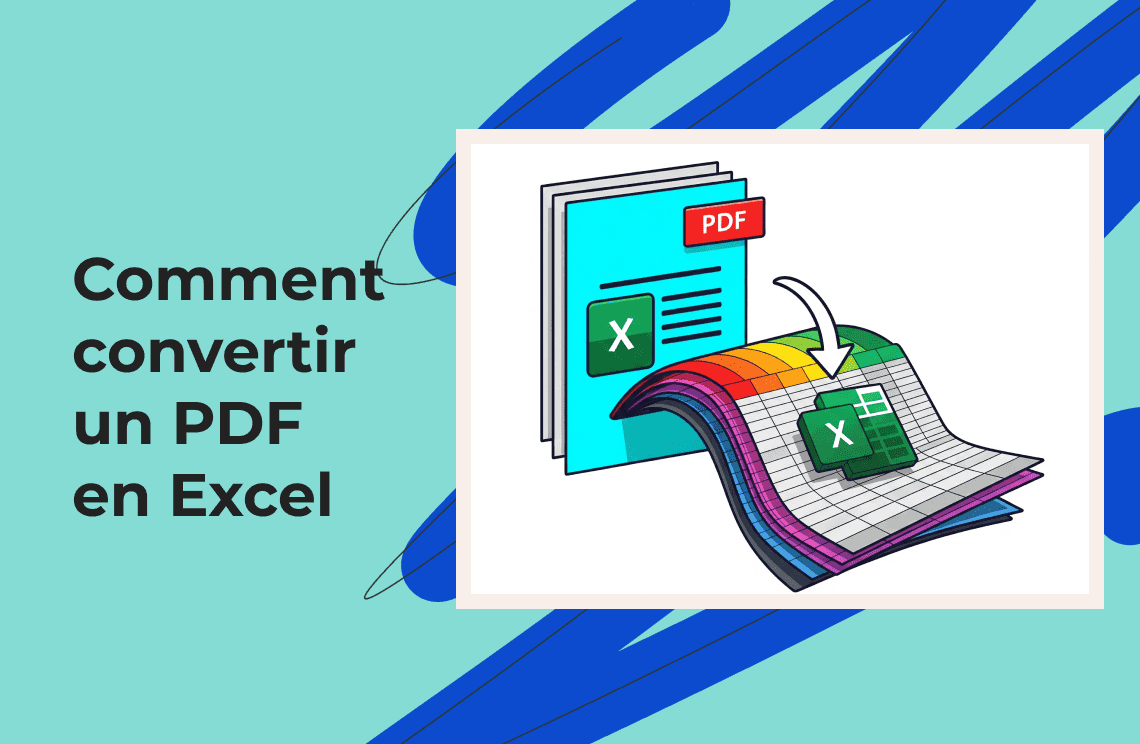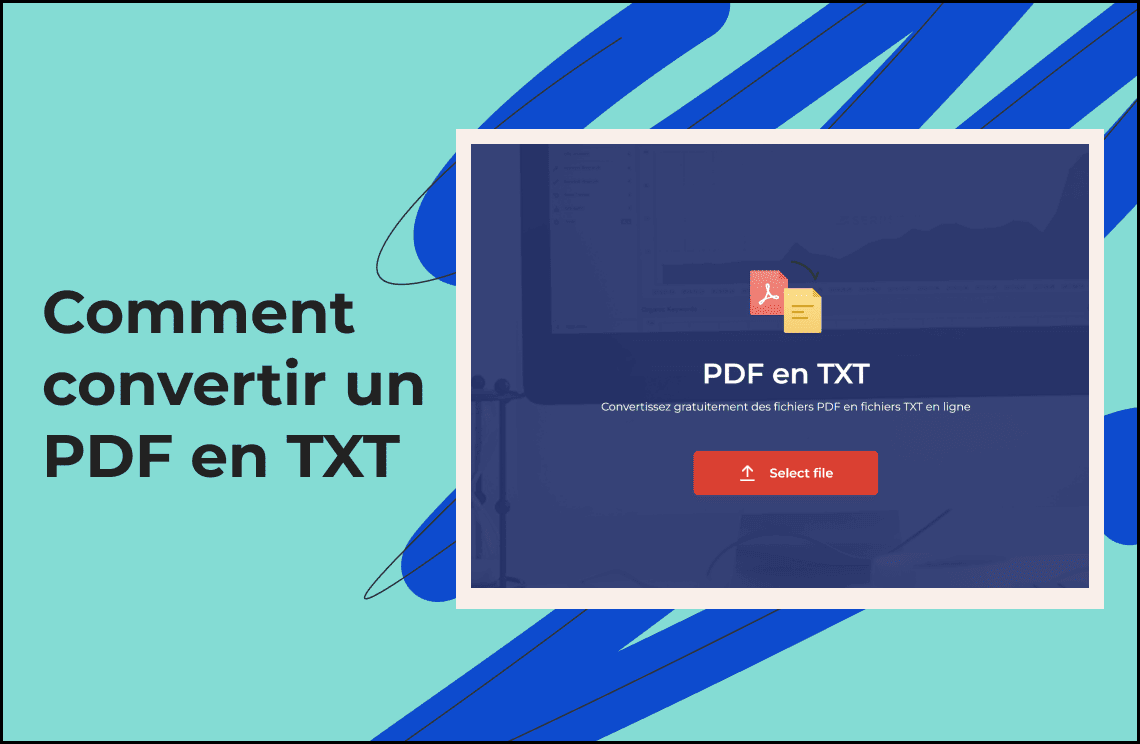Si vous devez extraire des données d'un PDF vers une feuille de calcul Excel modifiable, vous devez lire jusqu'à la fin. La conversion de PDF en Excel peut vous faire économiser des heures de travail manuel pour analyser des rapports, gérer des factures ou organiser des données de recherche. Alors, comment choisir le bon outil lorsque tant sont disponibles ?
Les convertisseurs en ligne gratuits et les méthodes d'exportation intégrées fonctionnent pour les fichiers simples. Ils ont souvent du mal avec les mises en page complexes, les documents scannés ou les procédures de conversion par lots. Pourtant, PDF Agile se distingue comme une solution PDF tout-en-un pour des échanges rapides, précis et sécurisés. Avec la méthode de copier-coller, retirez les tableaux et les chiffres à chaque fois.
Ce guide explore 5 méthodes éprouvées pour convertir PDF en Excel, y compris des outils gratuits, Google Sheets, et pourquoi PDF Agile est le meilleur choix professionnel. Commençons !
Pourquoi convertir PDF en Excel ?
Les PDF sont parfaits pour partager des documents, mais Excel vous permet de travailler avec vos données. La conversion vous permet de :
- Modifier les nombres et le texte : Corriger les erreurs ou mettre à jour les informations instantanément.
- Exécuter des calculs : Utiliser des formules comme SOMME ou RECHERCHEV pour analyser les données.
- Organiser les informations : Trier, filtrer et nettoyer de grands ensembles de données.
- Créer des rapports visuels : Transformer des nombres bruts en graphiques et diagrammes.
Le piège ? Toutes les conversions ne se valent pas. Les tableaux simples se convertissent facilement, mais les mises en page complexes ou les pages scannées deviennent souvent désordonnées. C'est là que des outils comme PDF Agile font la différence - en préservant votre mise en forme pour que vous ne perdiez pas de temps à corriger les erreurs.
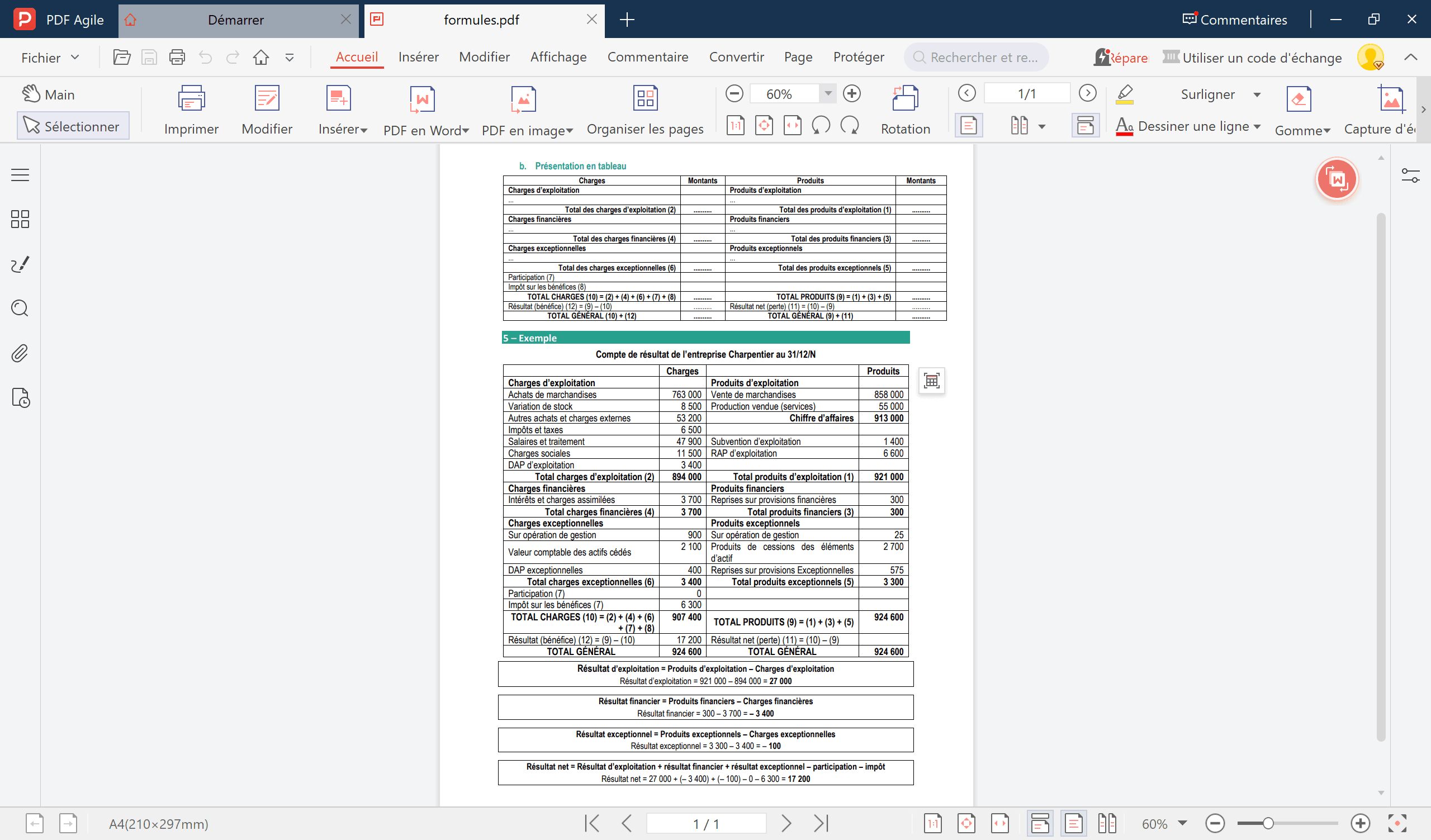
Que vous travailliez avec des rapports financiers, des listes de produits ou des données de recherche, la conversion en Excel déverrouille la véritable valeur de vos documents. La clé est de choisir la bonne méthode pour votre PDF spécifique - ce que nous allons couvrir en détail ci-dessous.
Défis lors de la conversion de PDF en Excel
La conversion de PDF en Excel n'est pas toujours simple. Vous pourriez rencontrer :
- Une mise en forme désordonnée où les tableaux se divisent ou fusionnent incorrectement
- Des PDF scannés qui ne se convertiront pas sans outils OCR spéciaux
- Des mises en page multi-colonnes qui se mélangent pendant le processus
- Des polices/couleurs perdues qui ne se transfèrent pas dans Excel
Ces problèmes peuvent transformer une simple conversion en des heures de nettoyage manuel.
Solution intelligente : Pour les documents scannés ou les fichiers complexes, des outils comme PDF Agile avec une technologie OCR intégrée peuvent vous faire gagner du temps en extrayant précisément le texte et en préservant les mises en page. La bonne méthode de conversion fait toute la différence - explorons les meilleures options.
4 Méthodes pour convertir PDF en Excel
Méthode 1 : Méthode d'exportation (PDF Agile)
La conversion de PDF en Excel n'a pas besoin d'être compliquée, surtout lorsque vous avez PDF Agile installé. Cette méthode d'exportation intégrée est parfaite pour des conversions rapides et simples tout en préservant la mise en forme essentielle.
Comment cela fonctionne ?
1. Ouvrez votre fichier PDF dans PDF Agile.
2. Cliquez sur « Exporter » ou « Convertir » dans la barre d'outils.
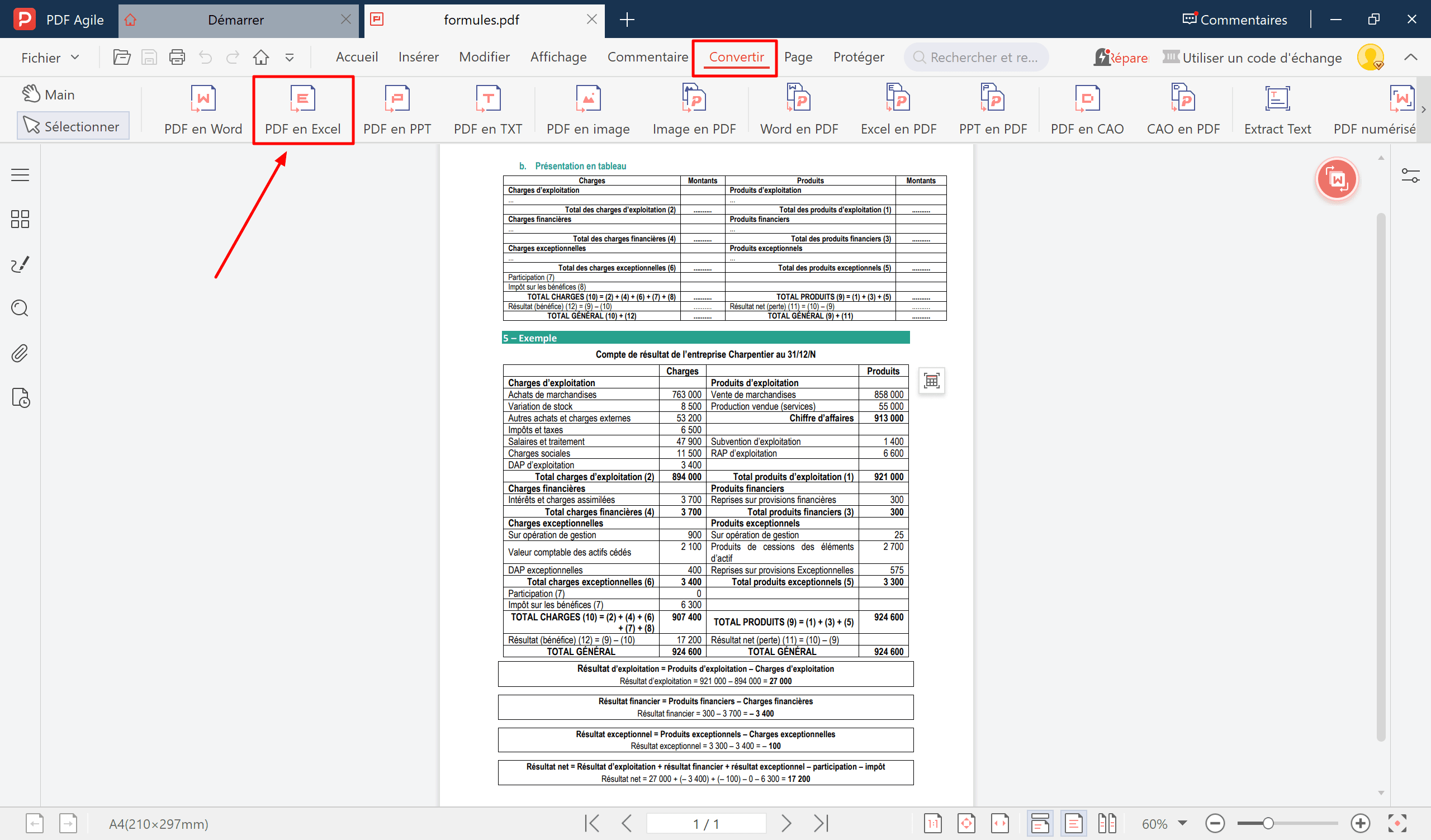
3. Sélectionnez Excel ou PDF En Excel comme format de sortie.
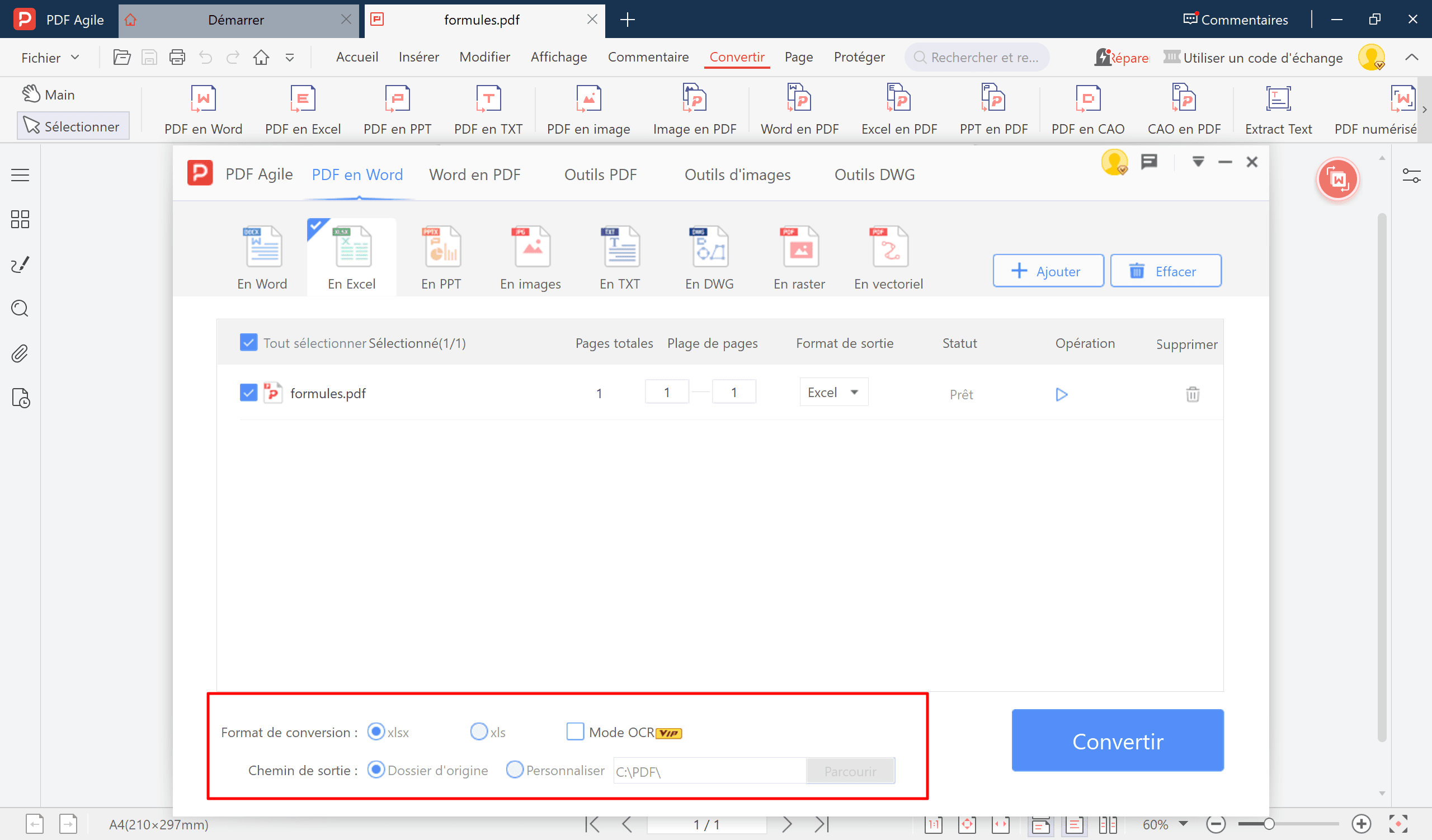
4. Choisissez la mise en page et la personnalisation.
5. Cliquez sur « Convertir » et enregistrez votre nouveau fichier Excel.
Quand utiliser cette méthode
- Conversions rapides (fichiers uniques).
- PDF structurés (tableaux, formulaires, rapports).
- Lorsque vous avez besoin de préserver la mise en forme de base.
Limitations
- PDF scannés (nécessite OCR—voir Méthode 3)
- Mises en page complexes (les conceptions multi-colonnes peuvent nécessiter des ajustements)
Conseil professionnel : Pour de meilleurs résultats, cochez « Préserver les tableaux » dans les paramètres d'exportation de PDF Agile pour minimiser le nettoyage manuel dans Excel.
Méthode 2 : Convertir PDF en Excel en utilisant le convertisseur en ligne PDF Agile
Pour les utilisateurs qui ont besoin d'une solution rapide sans installation, le convertisseur en ligne PDF Agile offre un moyen rapide et efficace de transformer les fichiers PDF en feuilles de calcul Excel modifiables.
Comment convertir PDF en Excel en ligne ?
1. Visitez l'outil de conversion en ligne PDF Agile.
2. Téléchargez votre fichier PDF (glissez-déposez ou parcourez les fichiers).
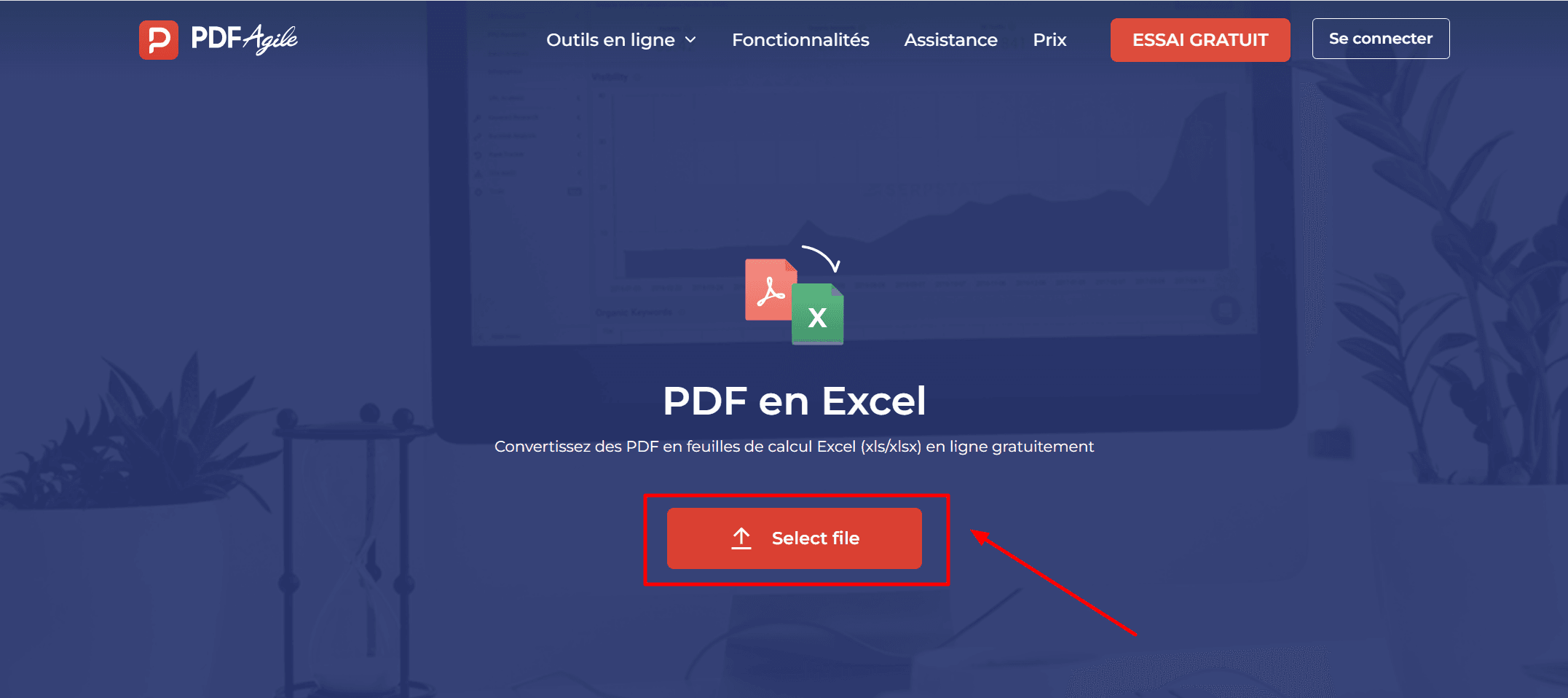
3. Sélectionnez Excel comme format de sortie.
4. Cliquez sur Convertir et téléchargez votre fichier Excel.
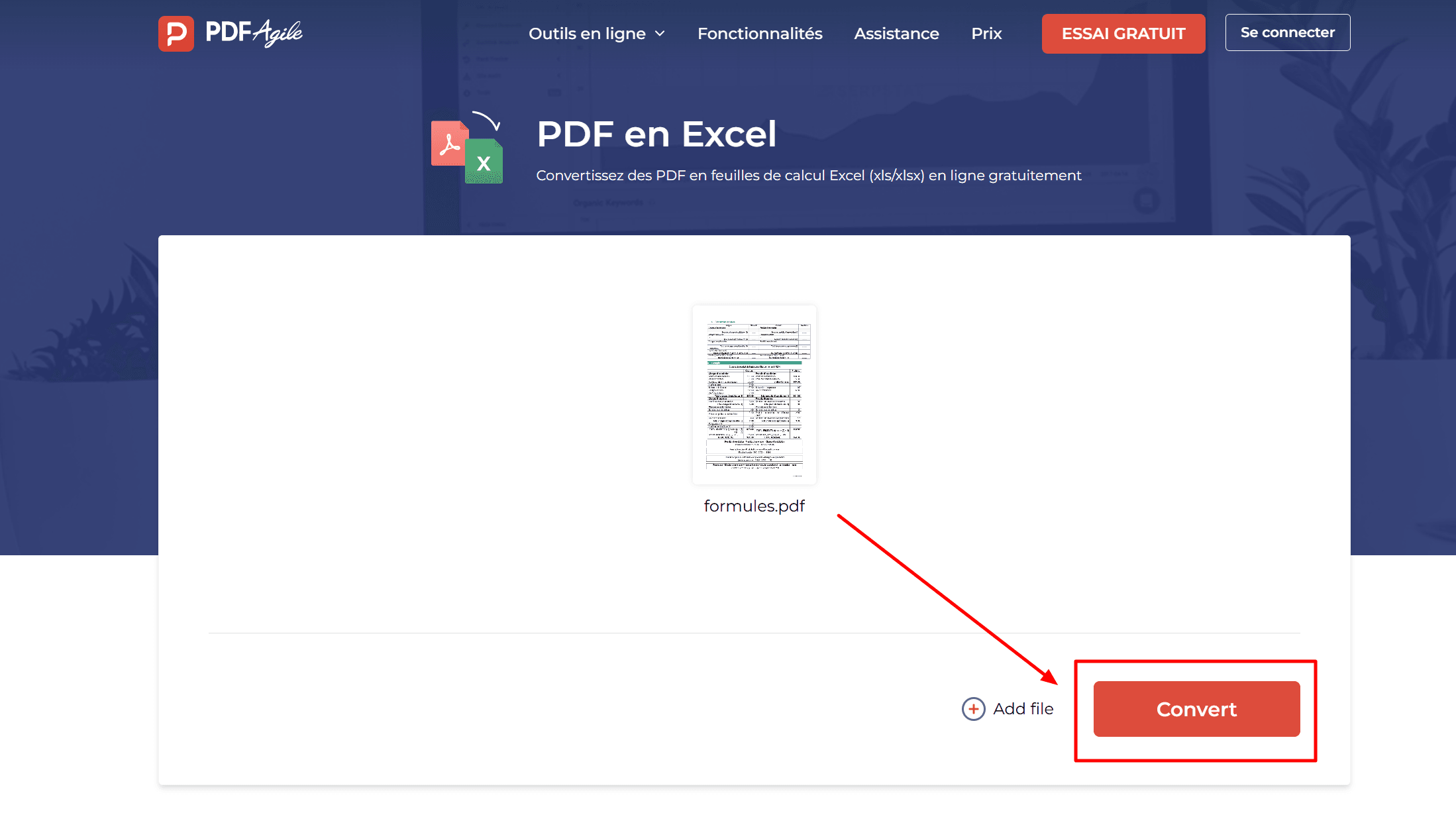
Meilleurs cas d'utilisation
- Lorsque vous devez convertir un PDF rapidement sur n'importe quel appareil
- Pour des conversions ponctuelles de fichiers de petite à moyenne taille
- Lorsque vous travaillez avec des données tabulaires simples dans des PDF
Limitations à considérer
- Restrictions de taille de fichier (généralement moins de 50 Mo pour les versions gratuites)
- Connexion Internet requise
- Moins de contrôle sur la sortie par rapport aux logiciels de bureau
Conseil professionnel : Pour les documents sensibles, utilisez la version en ligne sécurisée de PDF Agile qui supprime automatiquement vos fichiers après la conversion pour protéger la confidentialité de vos données. Pour des conversions régulières ou en masse, envisagez le logiciel de bureau PDF Agile, qui offre des fonctionnalités plus avancées et une meilleure sécurité.
Méthode 3 : Convertir PDF en Excel – Méthode simple de copier-coller
Vous pouvez extraire des données de PDF vers Excel sans logiciel spécial. Bien que cette méthode manuelle fonctionne pour le texte de base, elle est mieux adaptée aux documents simples sans mise en forme complexe. Voici comment faire :
1. Copier les données du PDF
Ouvrez votre fichier PDF dans n'importe quel lecteur (Adobe, navigateur, etc.). Sélectionnez le texte ou le tableau que vous souhaitez extraire. Ensuite, appuyez sur Ctrl + C (Windows) ou Cmd + C (Mac) pour copier
2. Coller dans Excel
Ouvrez un nouveau classeur Excel. Et, cliquez sur une cellule et appuyez sur Ctrl + V pour coller. Si vous collez plusieurs colonnes, les données peuvent apparaître fusionnées
3. Corriger les problèmes d'alignement
Pour les données multi-colonnes, essayez Alt + Ctrl + V → Sélectionnez « Texte » → Cliquez sur OK. Cela aide à maintenir l'alignement vertical. Ensuite, appuyez sur Ctrl + S pour enregistrer en tant que fichier Excel (.xlsx).

Quand cette méthode fonctionne le mieux
- Petites quantités de texte (quelques paragraphes)
- Tableaux simples avec des séparations claires
- Extractions rapides et ponctuelles
Limitations
- Aucune mise en forme de tableau (peut coller en tant que texte brut)
- Les données multi-colonnes fusionnent souvent
- Les PDF scannés ne fonctionneront pas (le texte doit être sélectionnable)
Conseil professionnel : Nettoyer vos données
Si vos données collées sont désordonnées :
- Utilisez la fonction Texte en colonnes d'Excel (Données → Texte en colonnes → Délimité)
- Cela divise le texte fusionné en colonnes appropriées
Pour les conversions fréquentes ou les PDF complexes, envisagez PDF Agile – il préserve les tableaux et la mise en forme automatiquement. Besoin de convertir un PDF difficile ? Essayez de coller en plus petites sections pour un meilleur contrôle !
Méthode 4 : Convertir PDF en Excel en utilisant l'exportation Adobe Acrobat
Pour les utilisateurs avec Adobe Acrobat Pro, la fonction d'exportation intégrée offre un moyen fiable de convertir les tableaux et données PDF en feuilles de calcul Excel modifiables. Cette méthode fonctionne mieux pour les PDF créés numériquement (pas les documents scannés).
1. Ouvrez votre PDF dans Adobe Acrobat Pro (pas Reader)
2. Cliquez sur « Exporter le PDF » dans la barre d'outils de droite
3. Sélectionnez « Feuille de calcul » → « Classeur Microsoft Excel »
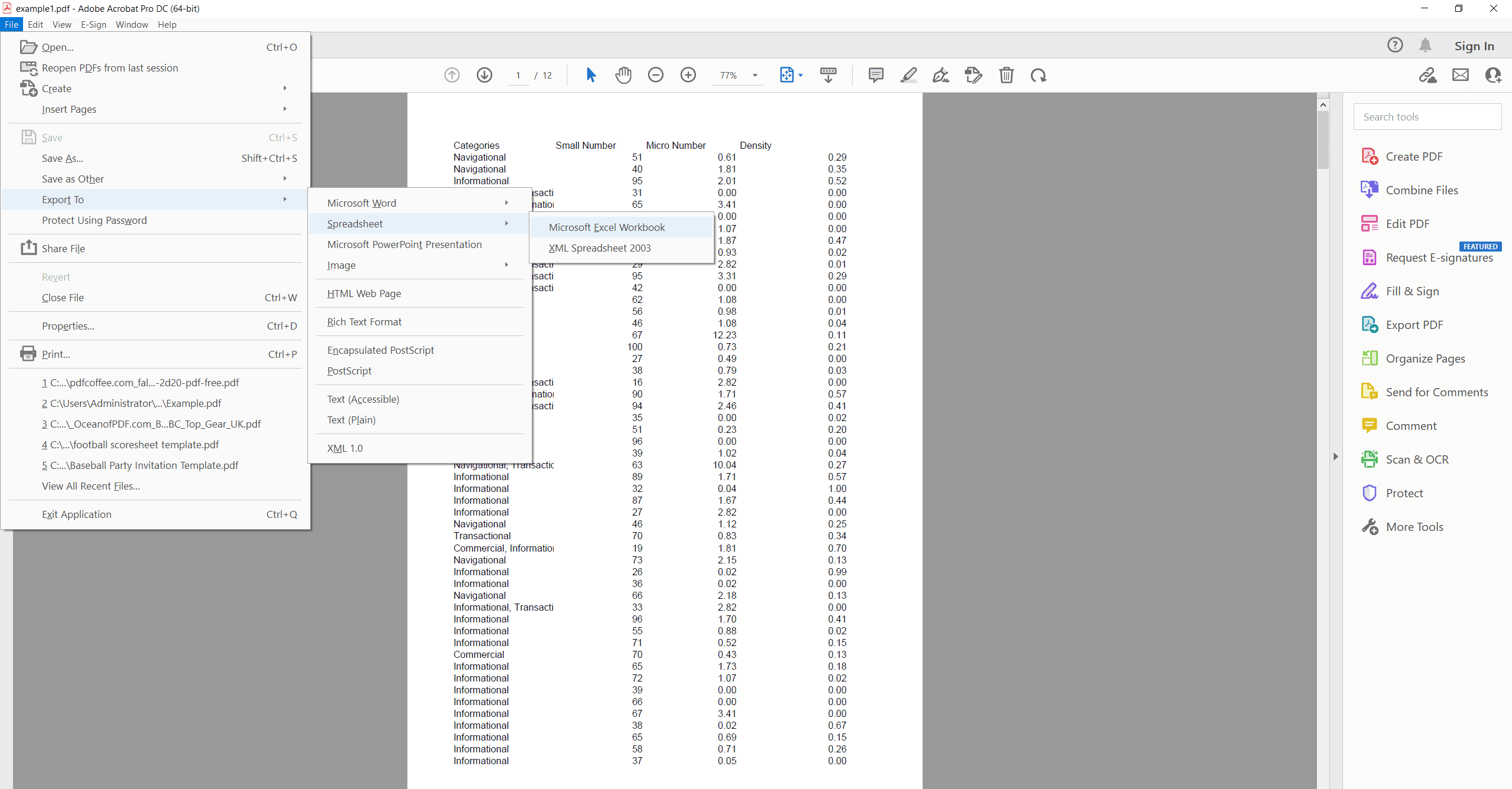
4. Choisissez « Exporter » et sélectionnez un emplacement d'enregistrement
5. Ouvrez le fichier converti dans Excel pour vérifier l'exactitude
Meilleur pour :
- Professionnels de bureau avec accès à Acrobat Pro
- Documents structurés comme :
- Rapports financiers
- Tableaux de données
- Catalogues de produits
Limitations
- Nécessite Acrobat Pro payant (non disponible dans la version gratuite)
- Problèmes avec :
- Documents scannés (pas d'OCR dans l'exportation de base)
- Mises en page complexes (peut fusionner/diviser les cellules incorrectement)
- PDF riches en images
Conseil professionnel : Pour de meilleurs résultats :
Utilisez « Reconnaître le texte » dans Acrobat d'abord pour les PDF scannés. Cochez « Utiliser la mise en page de la feuille de calcul » pendant l'exportation pour les tableaux. Ajustez manuellement les données mal alignées après la conversion
Conseils d'experts pour des conversions PDF vers Excel sans faille
La conversion de PDF en Excel peut être délicate, mais avec la bonne approche, vous pouvez obtenir des résultats propres et précis à chaque fois. Voici quelques conseils essentiels pour garantir que les données se transfèrent en douceur et conservent leur intégrité.
1. Utiliser l'OCR pour les PDF scannés
Si votre PDF est scanné ou basé sur des images, les outils de conversion standard ne reconnaîtront pas le texte. Au lieu de cela, activez la Reconnaissance Optique de Caractères (OCR) avant de convertir—des outils comme PDF Agile offrent cette fonctionnalité. La sélection de la langue correcte du document améliore la précision, et si disponible, la conversion en un PDF recherchable en premier peut améliorer les résultats. Cette étape seule peut augmenter la reconnaissance de texte de 60 % à plus de 95 %, vous faisant économiser des heures de corrections manuelles.
2. Tester différents outils pour les PDF complexes
Tous les PDF ne se convertissent pas de la même manière. Si votre première tentative produit des résultats désordonnés, essayez des méthodes alternatives, comme basculer entre l'exportation directe, la conversion OCR, ou même le copier-coller manuel pour les sections récalcitrantes. Les rapports financiers, les factures et les mises en page multi-colonnes nécessitent souvent des essais avec différents outils. Par exemple, les paramètres avancés de PDF Agile peuvent gérer les tableaux complexes mieux que les convertisseurs basiques.
Recommandations finales
Toujours sauvegarder votre PDF original avant de convertir. Pour les grands documents ou critiques, convertir par étapes—d'abord les tableaux, puis les blocs de texte. Enregistrez plusieurs versions (par exemple, brute et nettoyée) pour suivre les changements et éviter la perte de données. En suivant ces pratiques et en utilisant un outil fiable comme PDF Agile, vous minimiserez les erreurs, réduirez le nettoyage manuel et obtiendrez des fichiers Excel de qualité professionnelle à chaque fois.